iPhone がなくても Apple Watch で Amazon Music を再生できる方法
![]() 2025-06-21
2025-06-21
Apple が開発・販売しているスマートウォッチである Apple Watch は、単独でも腕時計として機能するが、天気予報、株式情報、電子メールの受信や電話の着信の通知などを表示したり、心拍数などを計測してフィットネス・ヘルスケアに利用したりすることができます。また、「ミュージック」App を使えば、Apple Watch で音楽を選択して再生できます。
Apple Watch を購入後、最初の起動時には iPhone とのペアリングを行う必要があるので、iPhone がなければ Apple Watch の機能は使えません。しかし、ランニング・ジョギングの時は、iPhone を携帯しなくても音楽を聴くことができます。
この記事は、iPhone がなくても Apple Watch で Amazon Music を再生できる方法を紹介していきます。iPhone を携帯しなくても音楽を聴きながら走りたい方の参考になれば幸いです。
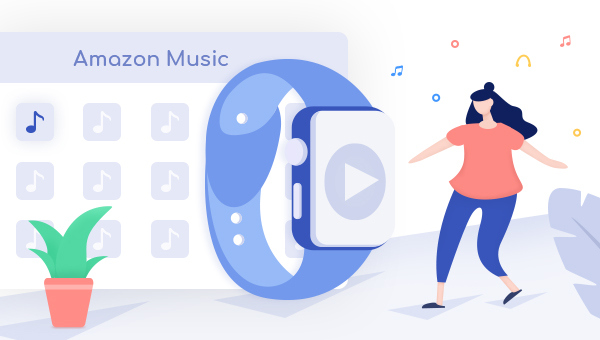
方法の1、Apple Watch で Amazon Music をストリーミング再生する
2021年11月10日に、Amazon Music は、Apple Watch に対応した iOS 版アプリ(バージョン10.18.0)を公開しました。これまで Apple Watch には非対応だった Amazon Music は、バージョン10.18.0でついに対応し、Apple Watch で直接ストリーミング再生可能になりました。
セルラーモデルなら、iPhone を持たずに Apple Watch 単体で Amazon Music をストリーミング再生できます。いわゆるセルラーモデル(GPS+Cellular モデル)は、Apple Watch が単体でインターネット通信を行うモデルのことです。キャリアと契約すれば LTE を使ったモバイル通信が可能です。
下記の2つの条件を満たせば、iPhone を携帯しなくて、Apple Watch で Amazon Music をストリーミング再生できます。
- Apple Watch がセルラーモデルであること。
- AirPods などの Bluetooth イヤホンやヘッドホン、スピーカー。
上記の2つの必要条件を満たす場合は、下記の5つのステップで Amazon Music を Apple Watch で再生できます。
- Apple Watch とペアリングされた iPhone で Amazon Music アプリを「バージョン10.18.0」にアップデートします。
- iPhone 側から Watch アプリを開いて、Amazon Music を選択して、「App を Apple Watch で表示」をオンにします。
- すると、Amazon Music のアイコンが Apple Watch の画面に表示されます。Apple Watch 側から Amazon Music のアイコンタップすると、画面に6文字の確認コードが表示されます。
- iPhone 側で、「amazon.co.jp/code」にアクセスして、ログインします。その後、Apple Watch の画面に表示される6文字の確認コードを入れて「次に進む」をタップします。
- デバイスを選ぶ画面で、Apple Watch を選択すれば完了です。
これで、Apple Watch の Amazon Music アプリのライブラリから好きな音楽を検索して再生できるようになりました。Bluetooth 対応ヘッドフォンやスピーカーを使えば聴くことができます。

方法の2、Apple Watch で Amazon Music をオフライン再生する
Amazon Music の音楽をダウンロードして iPhone に転送すれば、Apple Watch 本体に音楽を追加することができます。そうすると、近くに iPhone がなくても、Apple Watch 単体で Amazon Music の音楽をオフラインで聴くことが可能になります。
iPhone の Amazon Music アプリでは、曲をダウンロードしてオフライン再生が可能ですが、ダウンロードした曲を Apple Watch に同期したり再生したりすることができません。ここでは、PC 専用の Amazon Music ダウンロードソフトを使って Amazon Music の音楽を普通の MP3 ファイルとして保存しておく必要があります。後は、保存した MP3 ファイルを iPhone に入れてから Apple Watch と同期すれば完了です。少し手間がかかるが、少しでも参考として頂けますと幸いです。
TuneBoto Amazon Music Converter は Windows と Mac OS 両方対応していて、Amazon Music をダウンロードして MP3/AAC/WAV/FLAC/AIFF に変換できるソフトです。自動的にタグ付けしてくれるので、非常に便利です。
以下は、TuneBoto Amazon Music Converter を使って Amazon Music の音楽を MP3 ファイルとしてダウンロードする手順の紹介です。
ステップ1TuneBoto Amazon Music Converter を実行する
上記「無料ダウンロード」ボタンをクリックして、TuneBoto Amazon Music Converter を Windows 11 / 10 / 8 / 7または、macOS 11以降を搭載しているパソコン / Mac にダウンロードしてインストールします。
インストール後、TuneBoto を実行します。すると、Amazon Web Player は自動的に開かれます。地域を「日本」に選択してから、ガイドに従って、Amazon アカウントへサインインします。
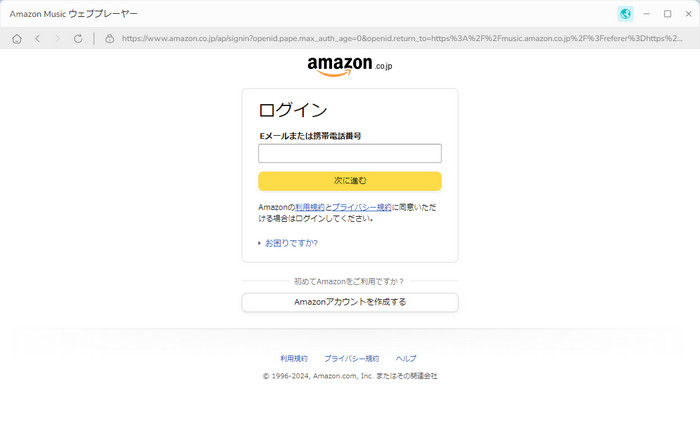
ヒント:TuneBotoは内蔵したブラウザを介してAmazon Musicにアクセスするので、使用する時にAmazonのアカウントにログインする必要があります。アカウント情報はマスキングされるので、漏洩や不正利用されることはありません。
ステップ2出力形式を MP3 に選択する
メイン画面の左下の「設定」![]() をクリックして、設定ウィンドウを開きます。出力形式には、MP3 や AAC、WAV、FLAC、AIFF があります。ここでは、「MP3」を選択します。そして、出力品質を最高の「320kbps」に選択しましょう。また、出力フォルダを整理というオプションには、出力フォルダをアーティストやアルバム単位に保存するように設定できます。これにより、出力フォルダを綺麗に整理することができます。
をクリックして、設定ウィンドウを開きます。出力形式には、MP3 や AAC、WAV、FLAC、AIFF があります。ここでは、「MP3」を選択します。そして、出力品質を最高の「320kbps」に選択しましょう。また、出力フォルダを整理というオプションには、出力フォルダをアーティストやアルバム単位に保存するように設定できます。これにより、出力フォルダを綺麗に整理することができます。
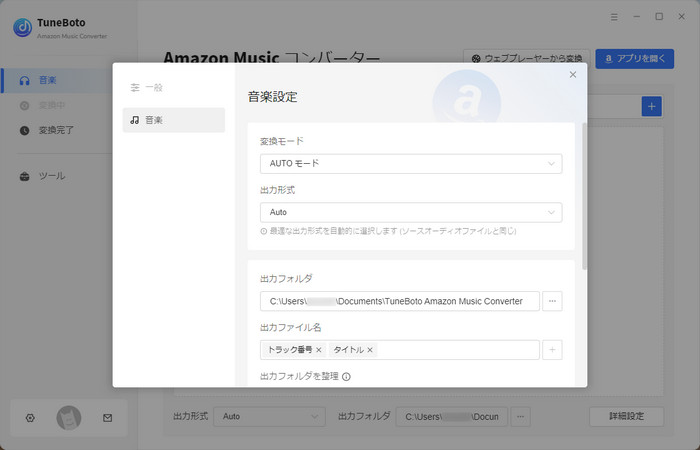
ステップ3Apple Watch で再生したい音楽を追加する
ウェブプレーヤーで Apple Watch で再生したい曲や、アルバム、プレイリストを探して開きます。そして、右側にある音節付き追加マーク![]() をクリックします。すると、ダウンロードしたい曲がメイン画面にリストされます。
をクリックします。すると、ダウンロードしたい曲がメイン画面にリストされます。
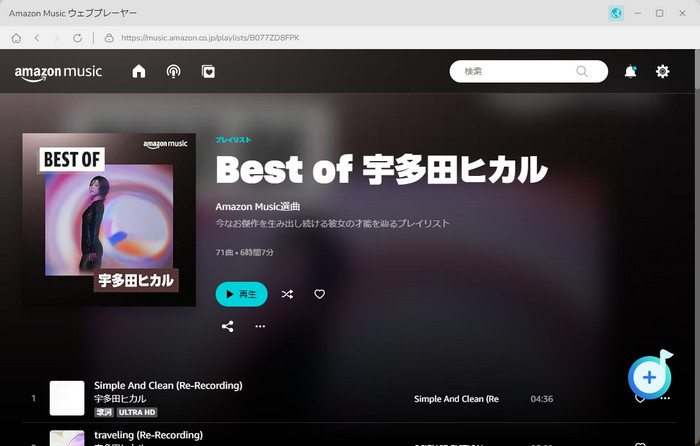
ステップ4変換を開始する
青い「変換」ボタンをクリックして変換を開始します。すると、曲のダウンロードと変換作業が開始されます。しばらく待つと変換が完了になります。
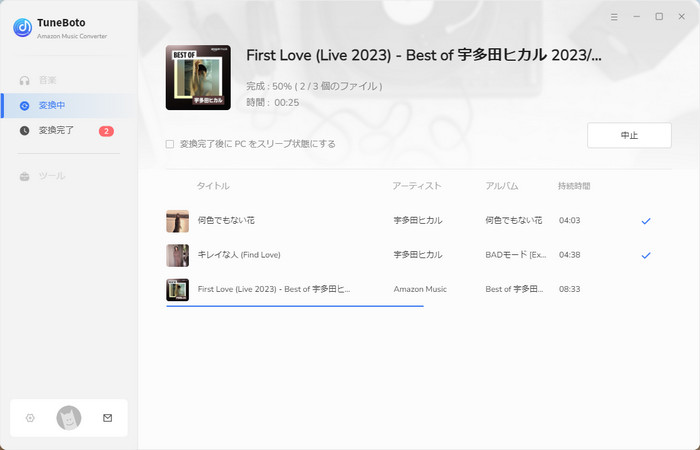
変換が完了した後、左側の「変換完了」をクリックして、変換履歴を確認できます。変換履歴から曲を再生でき、曲の右側にあるフォルダマークをクリックして出力フォルダを開くことができます。これで完了です。
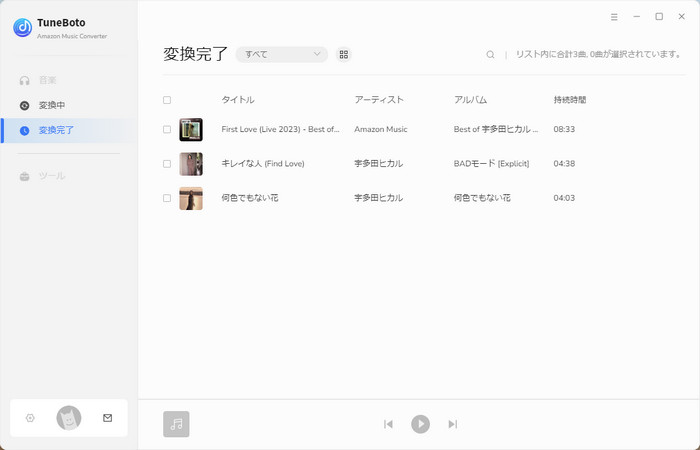
次は、変換された MP3 ファイルの Amazon Music を iPhone に転送します。iTunes を使えば簡単に転送できます。詳しくは、iTunes を使って iPhone、iPad、iPod touch をコンピュータと同期するを参考にしてください。
iTunes でうまく転送・同期できない場合は、無料ソフトの Syncios Manager を使う方法がお勧めです。
最後は、Apple Watch に音楽を追加することです。主に下記の6つのステップがあります。
- iPhone で Apple Watch で聴きたい音楽だけを集めたプレイリストを作成します。
- iPhone で Watch アプリを開きます。
- 「マイウォッチ」をタップしてから、「ミュージック」をタップします。
- 「プレイリストとアルバム」の下にある、「ミュージックを追加」をタップします。
- 事前に作成したプレイリストを選択します。
- Apple Watch を電源に接続して iPhone の近くにおくと音楽が追加されます。同期が完了すると「同期済み」と表示されます。充電器にセットされていない場合は、同期は開始されないので要注意です。
iPhone と Apple Watch の同期が完了したら、Apple Watch でミュージックを起動します。画面を強めに押して「ソース」を選択します。すると、Apple Watch に同期した Amazon Music の曲を再生できます。これで、iPhone を持たなくても、Bluetooth ヘッドフォンと組み合わせれば音楽をオフラインでもいつでも聴けます。
まとめ
以上、iPhone を携帯しなくても Apple Watch で Amazon Music を再生できる2つの方法をご紹介しました。ランニングの時に、iPhone を持って走るのは重くて邪魔ですね。上記の方法を活用してみてください。
また、TuneBoto Amazon Music Converter を使って、Amazon Music の音楽を PC にダウンロードしておけば、Apple Watch だけではなく、iPhone、Android スマホ、ウォークマンなど任意の端末に転送してオフラインでも再生できます。CD 化までも可能です。そして、TuneBoto Amazon Music Converter は今無料体験ができますので、ぜひお試しください。
注:TuneBoto Amazon Music Converter には1曲に1分しか変換できない試用制限が掛かっています。全曲を変換するために、ライセンスを購入する必要があります。Amazon Music の音楽をいっぱいダウンロードして個人的なライブラリに保存したい方にとっては、買う価値があると思います。
なお、TuneBotoでダウンロードしたAmazon Musicの音楽については、個人で視聴を楽しむ目的以外、著作権法上、無断で複製することは禁じられています。Amazon Musicの音楽をコピーし、無料で配布したり、営利目的で使用したりすることは法律で処罰されるので要注意です。


